Voit poistaa Office-tiedostoja iPadista, iPhonesta, Android-laitteesta tai Windows 10 -mobiililaitteesta.
Voit poistaa tiedoston iPadista tai iPhonesta seuraavasti:
-
Valitse Avaa ja napauta sitten palvelua, johon tallensit tiedoston (OneDrive, Dropbox tai ryhmäsivusto).
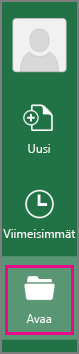
Jos tiedosto on avoinna, valitse ensin Edellinen.
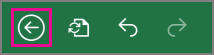
-
Etsi poistettava tiedosto ja valitse Tiedostotoiminnot > Poista.
Tiedoston poistaminen Android-laitteesta:
-
Valitse Avaa ja napauta sitten palvelua, johon tallensit tiedoston (OneDrive, Dropbox, ryhmäsivusto tai oma laitteesi).
-
Etsi poistettava tiedosto ja valitse Lisää

Siirry Windows 10 -tabletissa tai -puhelimessa tiedoston sijaintiin ja poista tiedosto. Jos tiedosto on tallennettu verkossa OneDriveen, voit hakea ja poistaa tiedoston OneDrive-sovelluksessa.
Jos olet luonut ja tallentanut tiedoston Windows Mobile -laitteeseen, toimi seuraavasti:
-
Avaa Resurssienhallinta ja etsi tiedosto.
-
Avaa toimintojen luettelo painamalla tiedoston nimeä pitkään. Valitse sitten Poista.










